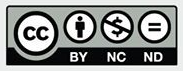การแทรกรายการอ้างอิง (Citation) จาก EndNote เข้า Microsoft Word
(วันที่ 11 พฤษภาคม 2564)หลังจากได้จัดเก็บรายการอ้างอิง (Citation) ไว้ใน EndNote Library แล้ว สามารถแทรกรายการดังกล่าว ใน Microsoft Word โดยมี 2 วิธี คือ
1. การ copy รายการบรรณานุกรม (Bibliography) จาก EndNote Library (How to)
วิธีการนี้จะได้รายการบรรณานุกรม (Bibliography) ตามตำแหน่งที่ต้องการ แต่ไม่ได้รายการอ้างอิง (Citation) และหากมีการแก้ไขรายการนั้นใน EndNote จะต้อง copy รายการบรรณานุกรม (Bibliography) นั้นใหม่ และถ้าต้องการเปลี่ยน Style รายการอ้างอิง จะต้อง copy รายการทั้งหมดใหม่
2. การ Insert รายการอ้างอิง (Citation) จาก EndNote Library (How to)
วิธีการนี้ จะดึงรายการอ้างอิง (Citation) จาก EndNote เข้าไปใส่ในเอกสารตรงตำแหน่งเนื้อหาที่ต้องการ และจะเพิ่มรายการบรรณานุกรม (Bibliography) ที่หน้าสุดท้ายของเอกสาร ซึ่งวิธีการนี้หากมีการแก้ไขรายการใน EndNote แล้วรายการอ้างอิง (Citation) ใน Microsoft Word จะ update ให้เช่นกัน รวมทั้งสามารถเปลี่ยน Style รายการอ้างอิงได้ทันที
ขั้นตอนการแทรกรายการอ้างอิง (Citation) จาก EndNote เข้า Microsoft Word
วิธีการที่ 1 การ copy รายการบรรณานุกรม (Bibliography) จาก EndNote Library
1. เปิดไฟล์เอกสารที่ต้องการ ในโปรแกรม Microsoft Word และเปิด EndNote Library
2. ในโปรแกรม EndNote ให้ double click รายการอ้างอิง (Citation) ที่ต้องการ
3. จะปรากฏหน้าต่างขวามือ ชื่อ Summary
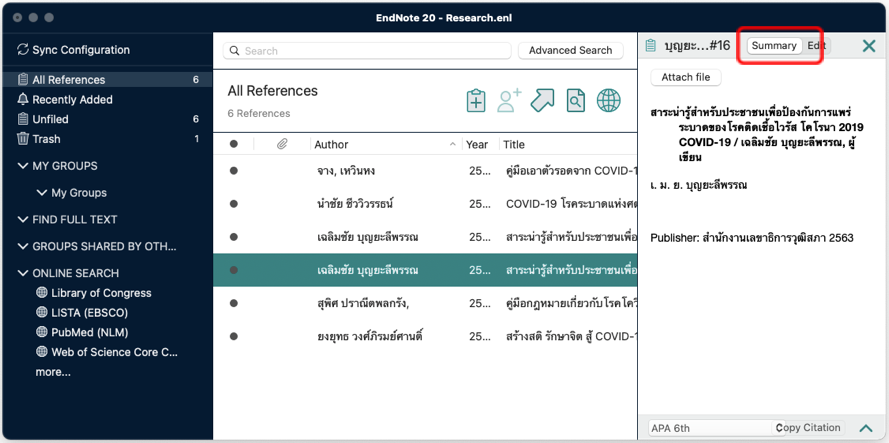
4. ที่มุมล่างขวามือ หากต้องการดูตัวอย่างรายการอ้าง (Citation) ให้คลิก ![]() และให้เลือก Style ตามที่ต้องการ และคลิกปุ่ม
และให้เลือก Style ตามที่ต้องการ และคลิกปุ่ม ![]()

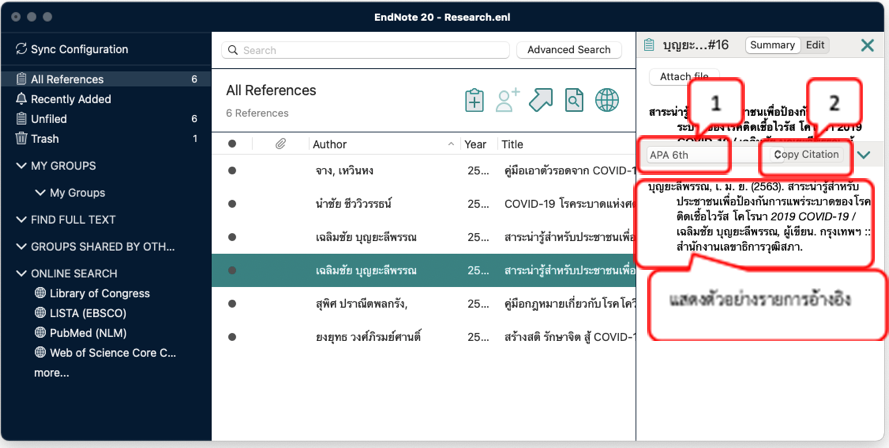
5. ไปที่โปรแกรม Microsoft Word วางเคอร์เซอร์ไว้หลังข้อความที่ต้องการแทรกแล้ว
- Windows กดปุ่ม CTRL+V เพื่อวางข้อความ
- macOS กดปุ่ม Command-V เพื่อวางข้อความ
จะได้รายการบรรณานุกรมที่ต้องการ ตัวอย่างตามภาพข่างล่าง
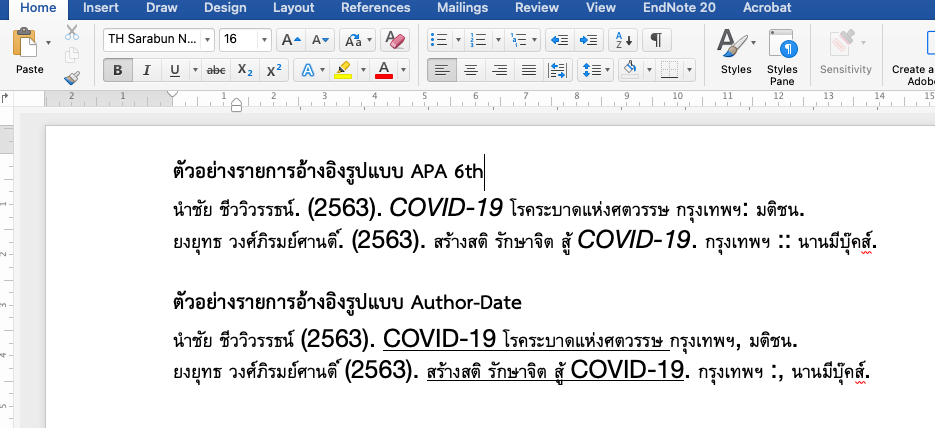
วิธีการที่ 2 การ Insert รายการอ้างอิง (Citation) จาก EndNote Library
1. เปิดไฟล์เอกสารที่ต้องการ ในโปรแกรม Microsoft Word และเปิด EndNote Library
2. ไปที่เอกสารของโปรแกรม Microsoft Word ให้วาง Cursor หลังข้อความที่ต้องการใส่รายการอ้างอิง

3. ไปที่โปรแกรม EndNote ให้เลือกรายการที่ต้องการ เมื่อเลือกแล้วจะมีแถบสีเขียวปรากฏรายการที่เลือก
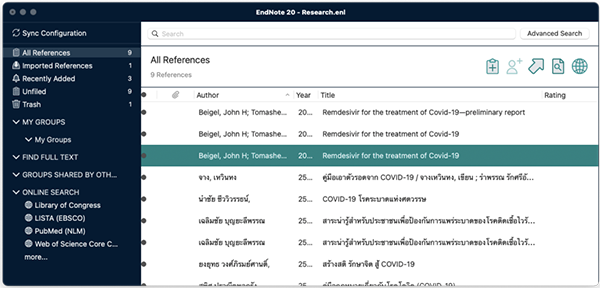
ในกรณีที่ต้องการทำการแทรกรายการอ้างอิงมากกว่า 1 รายการขึ้นไป
- สำหรับ Windows ให้กด Ctrl + รายการที่ต้องการ
- หากเป็น macOS ให้กดปุ่ม Command-รายการที่ต้องการ
4. คลิกที่เมนู Tools -> Cite While You Write (CWYW) -> Insert Selected Citation
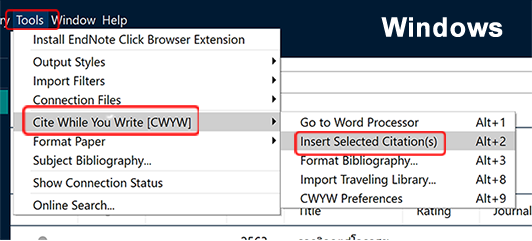
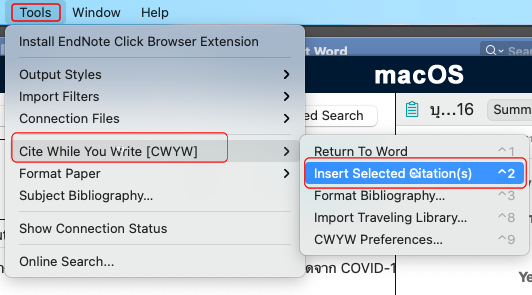
5. หลังจากนั้นจะกลับไปที่ Microsoft Word และปรากฏรายการอ้างอิงที่ถูกแทรกรายการอ้างอิง (Citation) เข้าไปในเนื้อหา และเพิ่มรายการบรรณานุกรม (Bibliography) ในส่วนท้ายเอกสาร
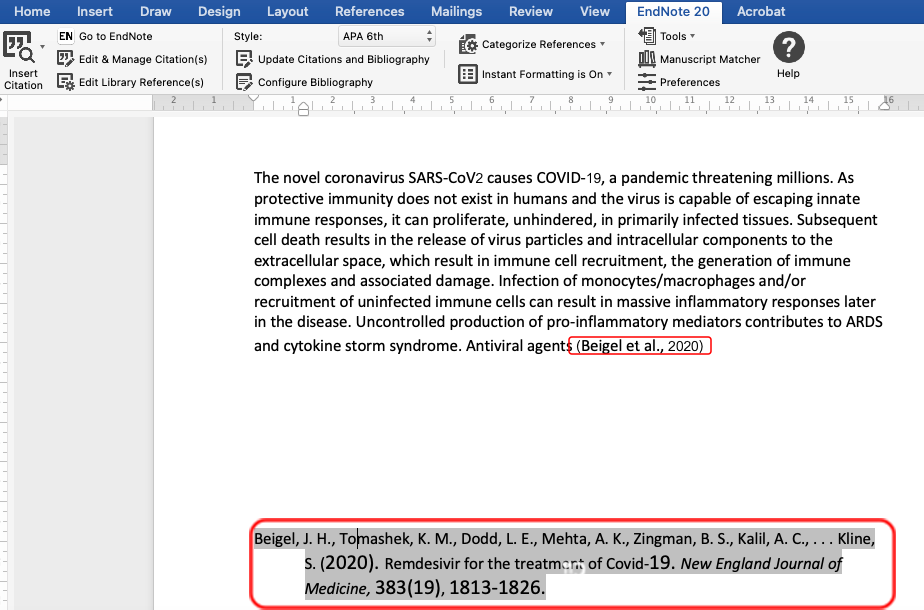
หากต้องการแทรกรายการในตำแหน่งอื่น ๆ ให้เริมทำตั้งแต่ข้อ 2 ใหม่